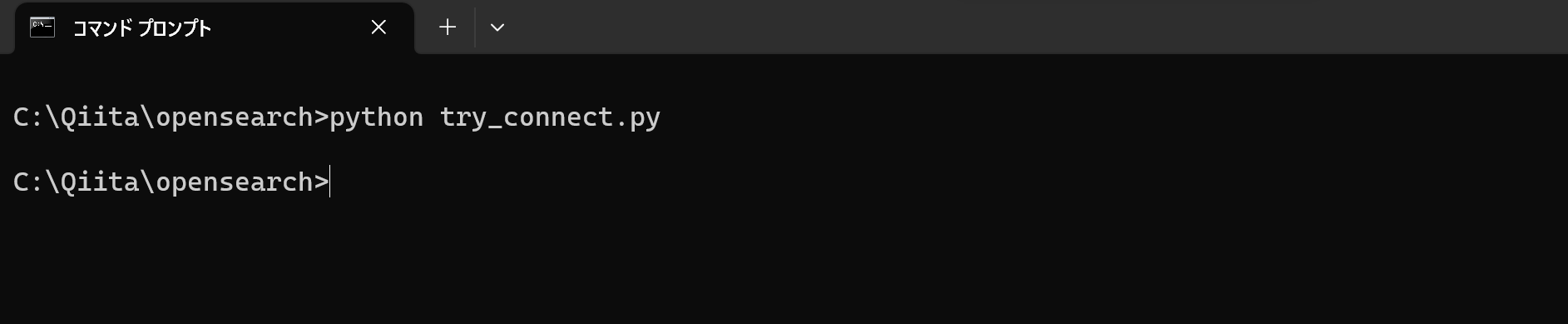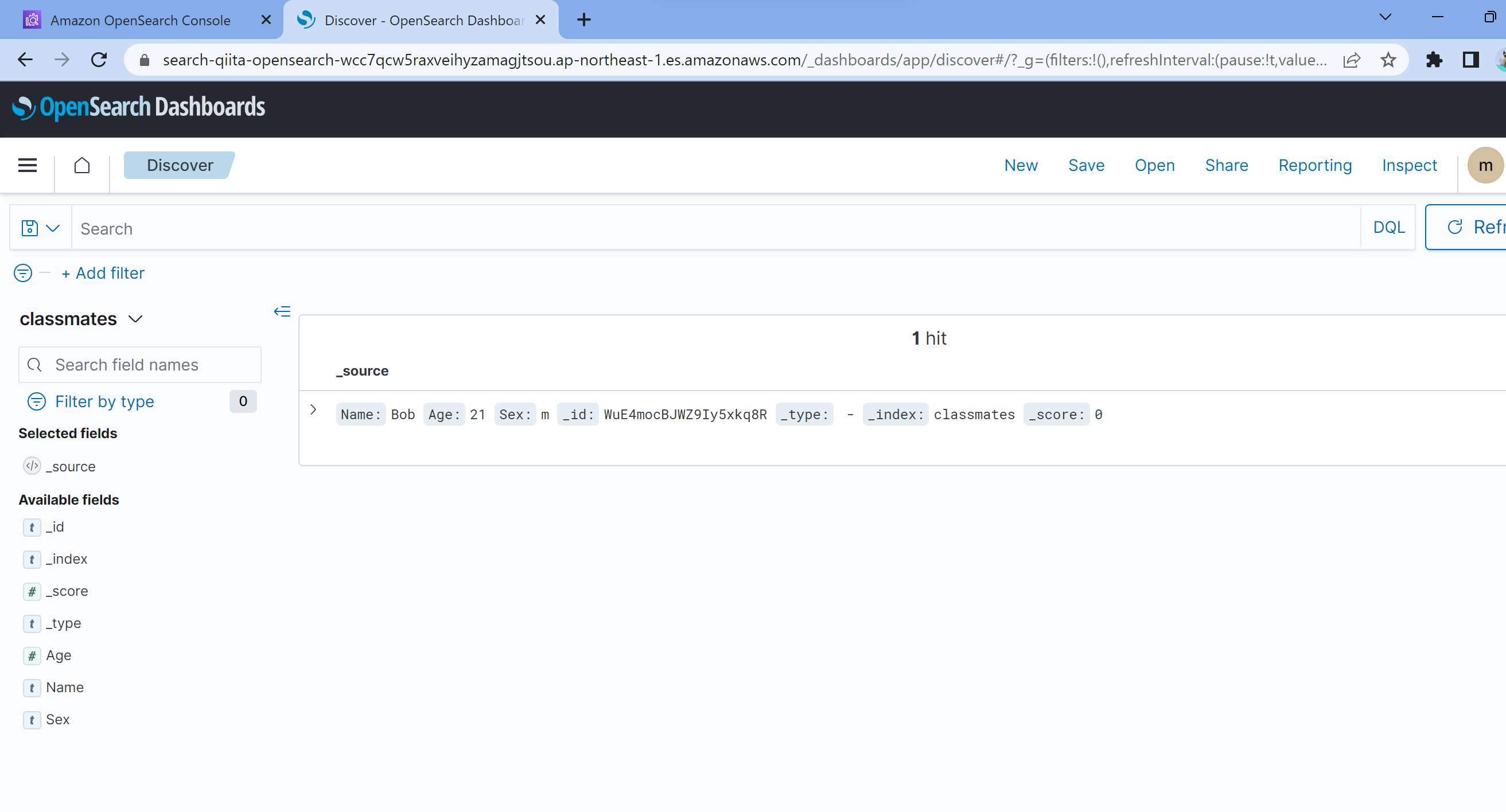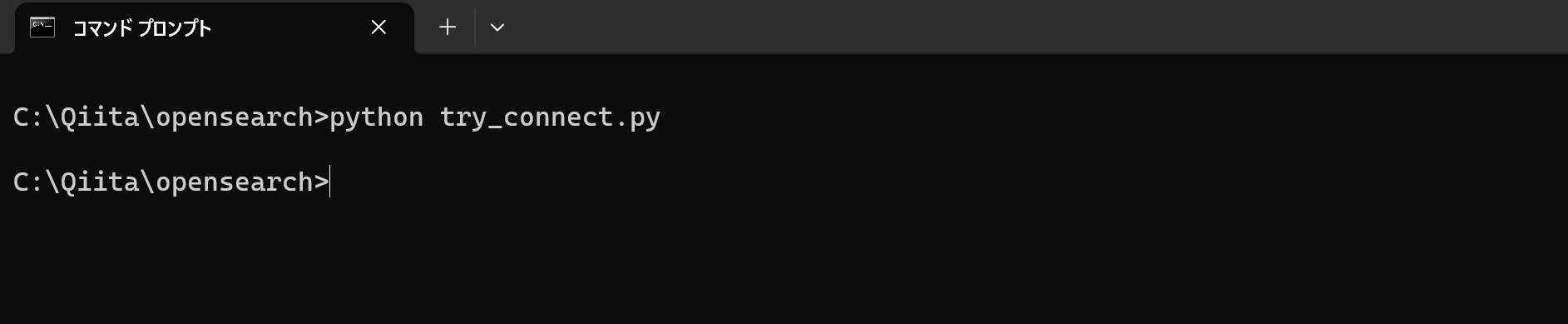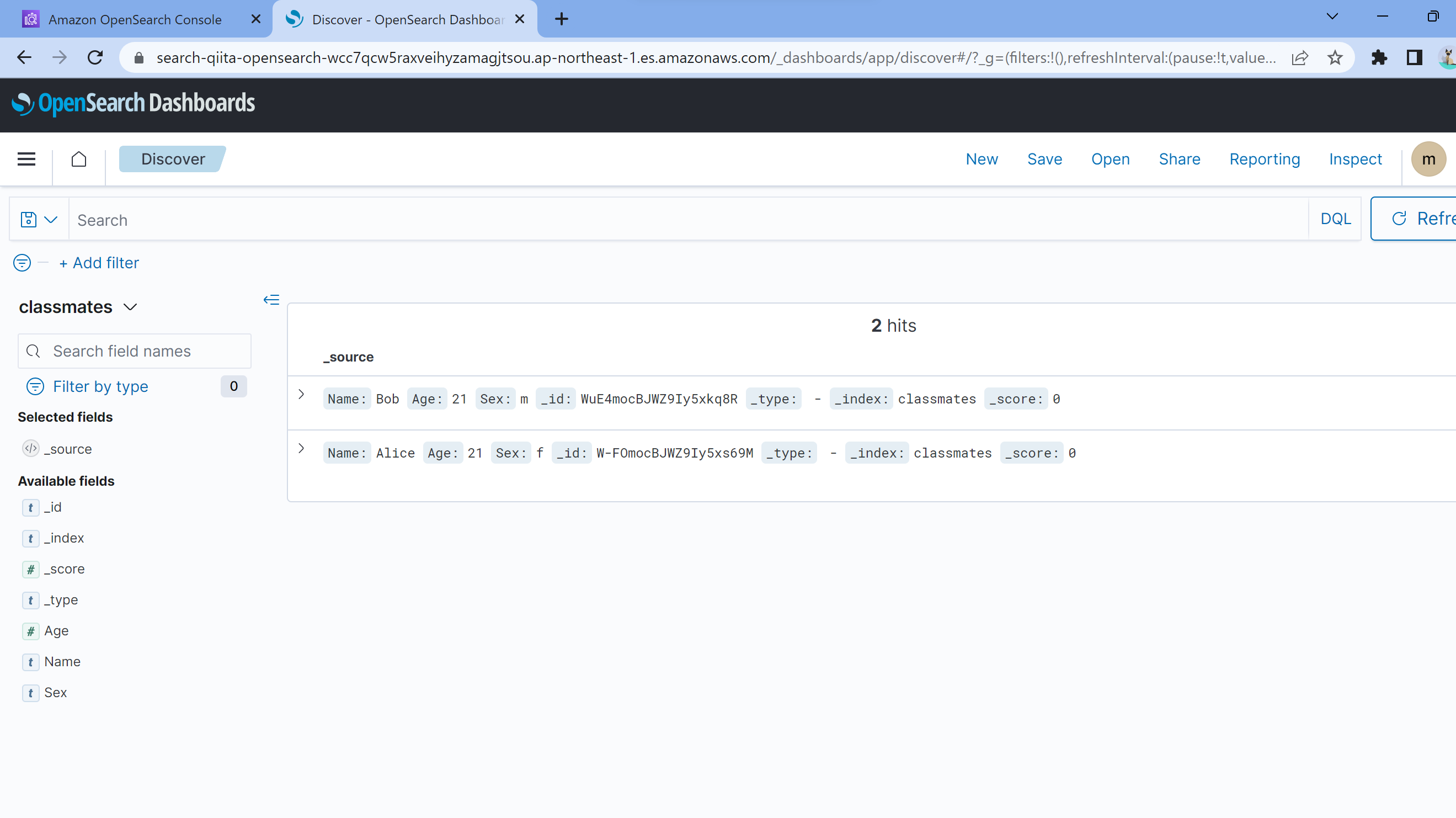記事の目的
- opensearchpyを使ってAWSのOpenSearchサービスへデータを送る作業に手間取ったので、備忘録として手順書を残します。
- 公式ドキュメントを参考に試行錯誤することがあったので、同じような初心者の方の助けになったら良きです。
記事の特徴
- これの続編。今回は手元のPCにあるデータをダッシュボード側へ送り、discoverで表示するところまでします。
opensearchpyを入れてなければ、pipを使って入れておきます。
pip install opensearch-py
try_connect.pyを使って、opensearch側へデータを送ります。
いくつかのドキュメントを参考に書いています。
try_connect.py
from opensearchpy import OpenSearch
host = "search-qiita-opensearch-wcc7qcw5raxveihyzamagjtsou.ap-northeast-1.es.amazonaws.com"
port = 443
auth = ("master", "Master@2023")
client = OpenSearch(
hosts = [{'host': host, 'port': port}],
http_auth = auth,
use_ssl = True,
verify_certs = True,
ssl_assert_hostname = False,
ssl_show_warn = False,
)
index_name = "classmates"
data = {
"Name":"Bob",
"Age":21,
"Sex":"m"
}
response = client.index(index_name, body=data)
authの値は、ドメイン作成時に設定したマスターユーザのユーザ名とパスワードを代入します。
hostの値は、ドメインエンドポイントを参考にして代入します。
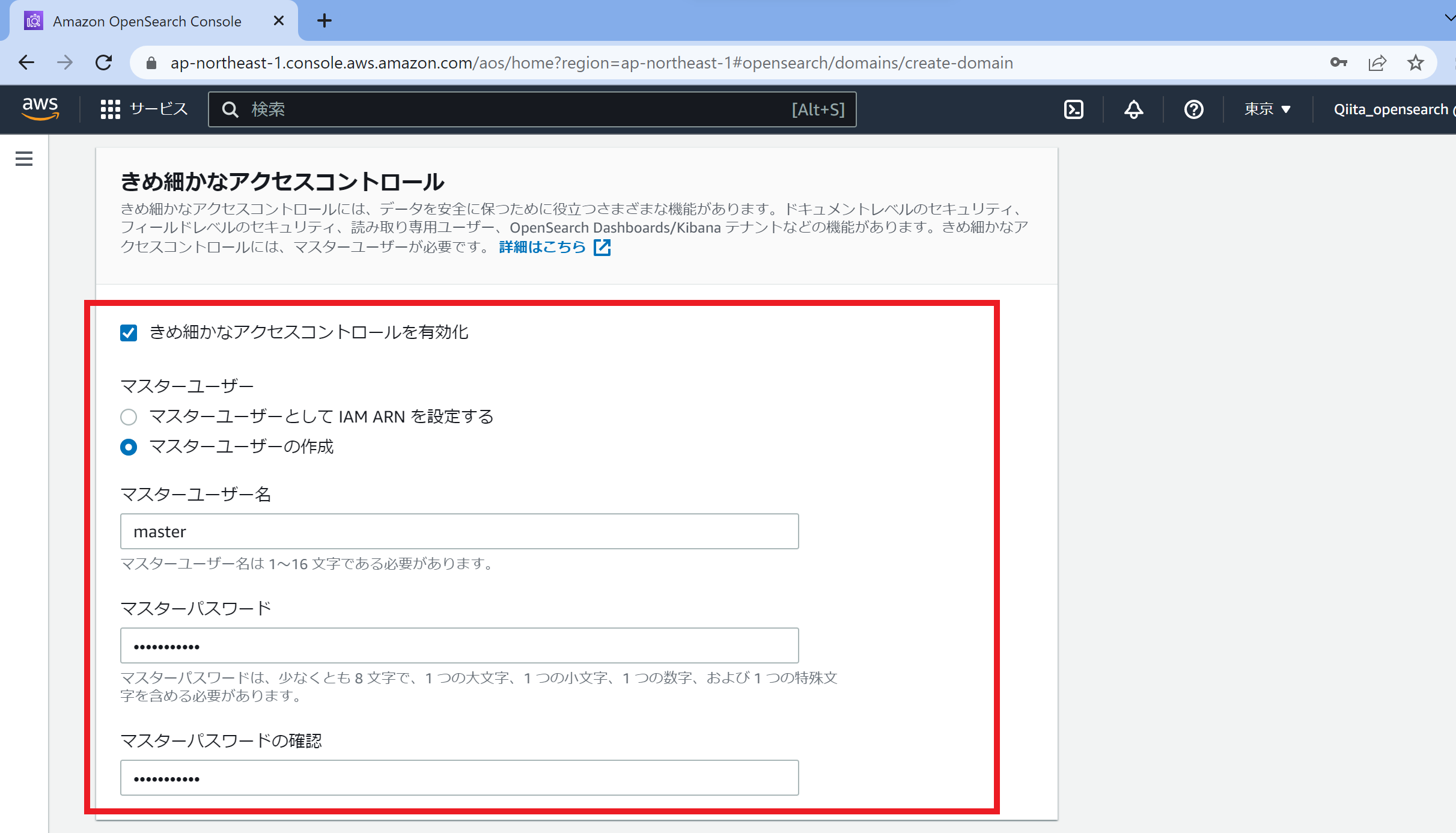
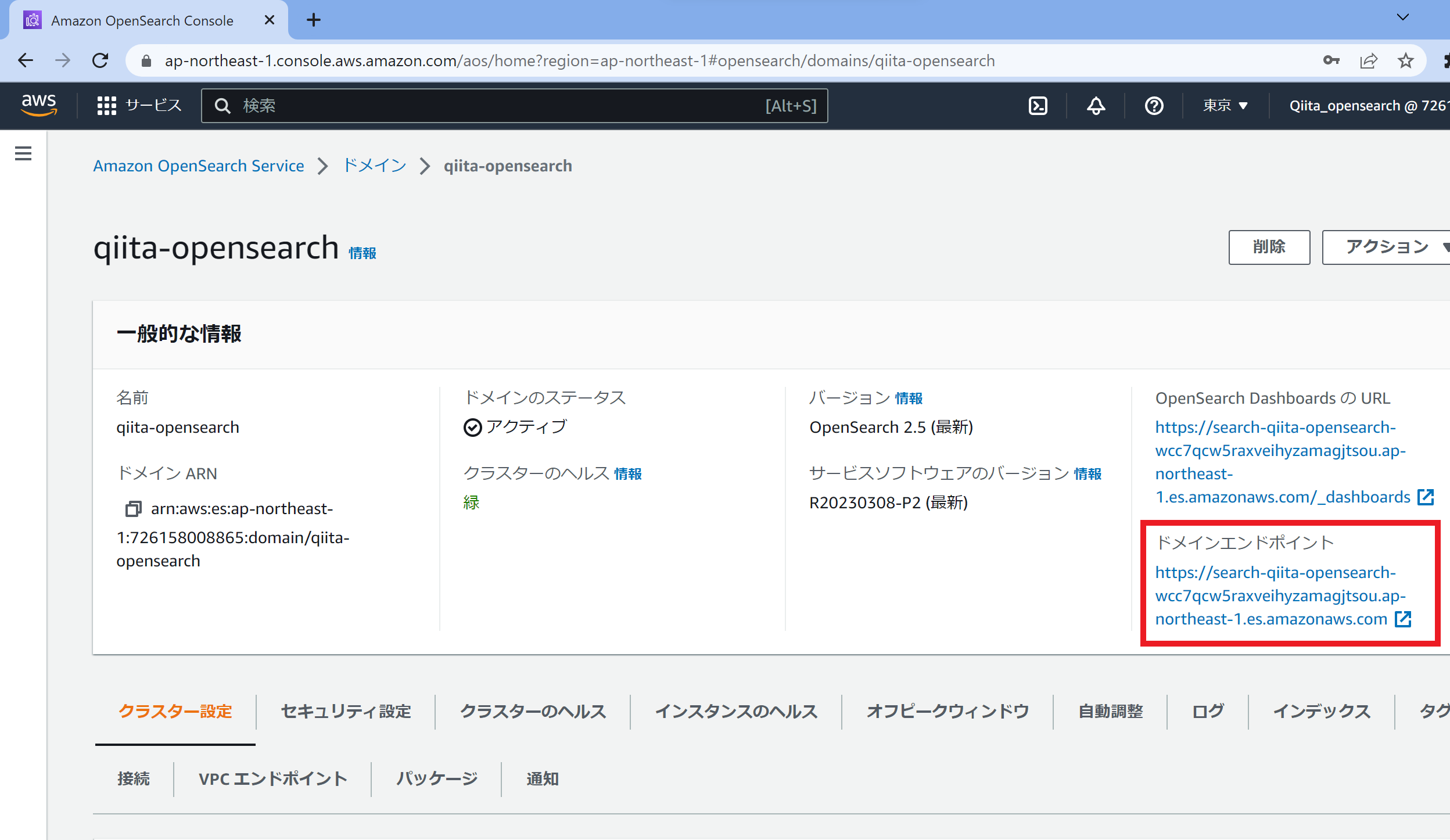
画像の赤枠に注意しながら、ダッシュボード側で作業を進めます。
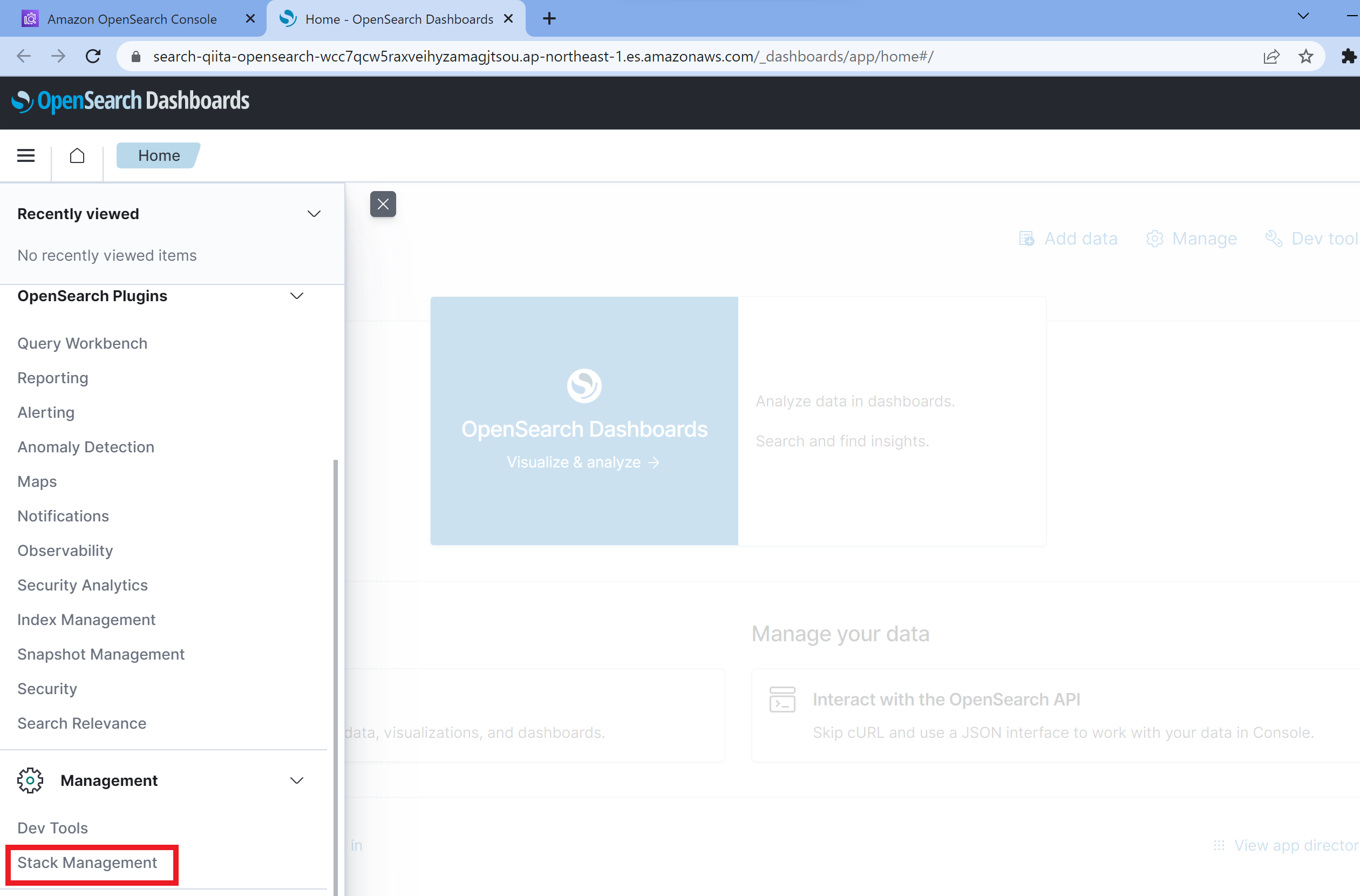
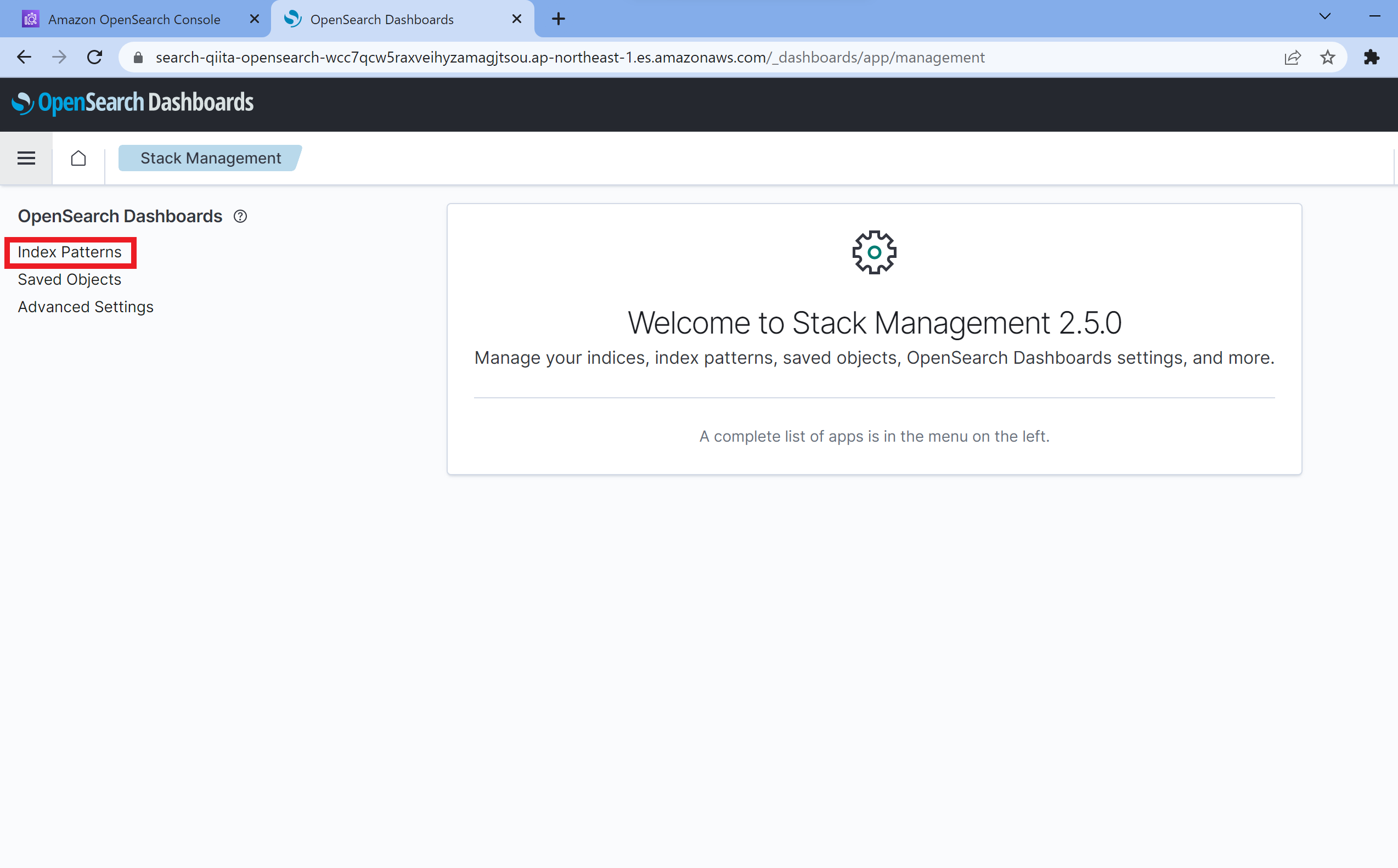
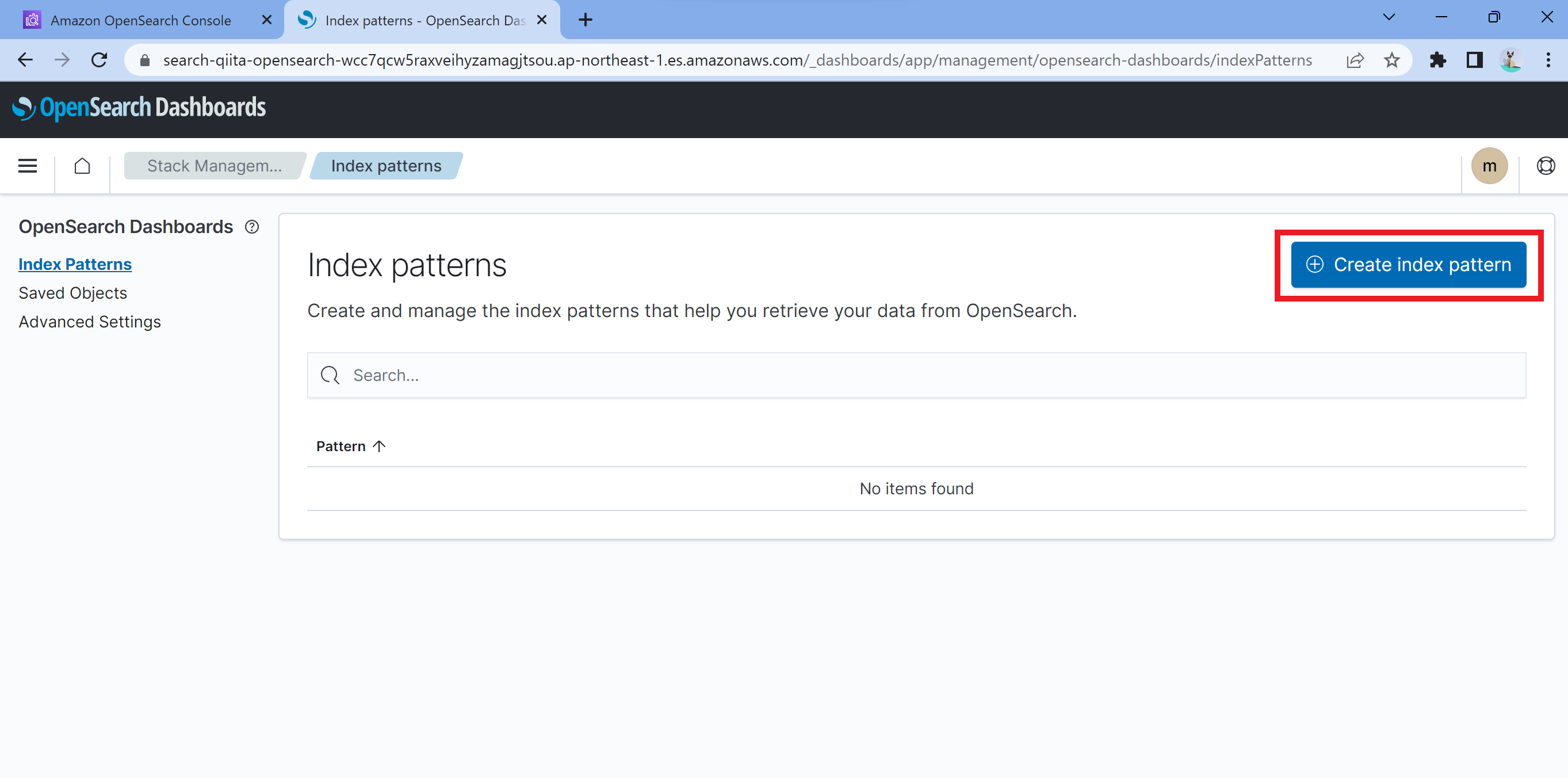
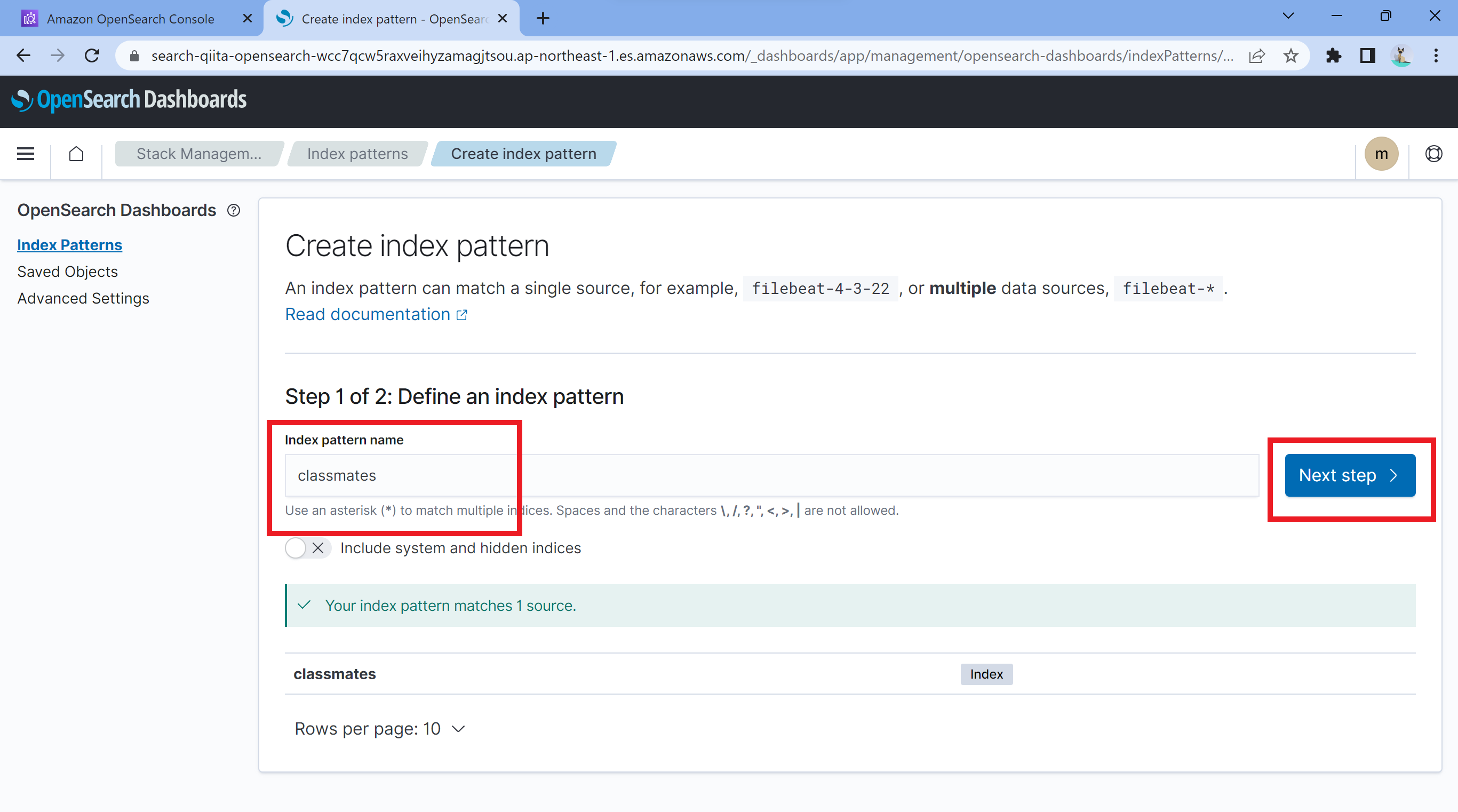
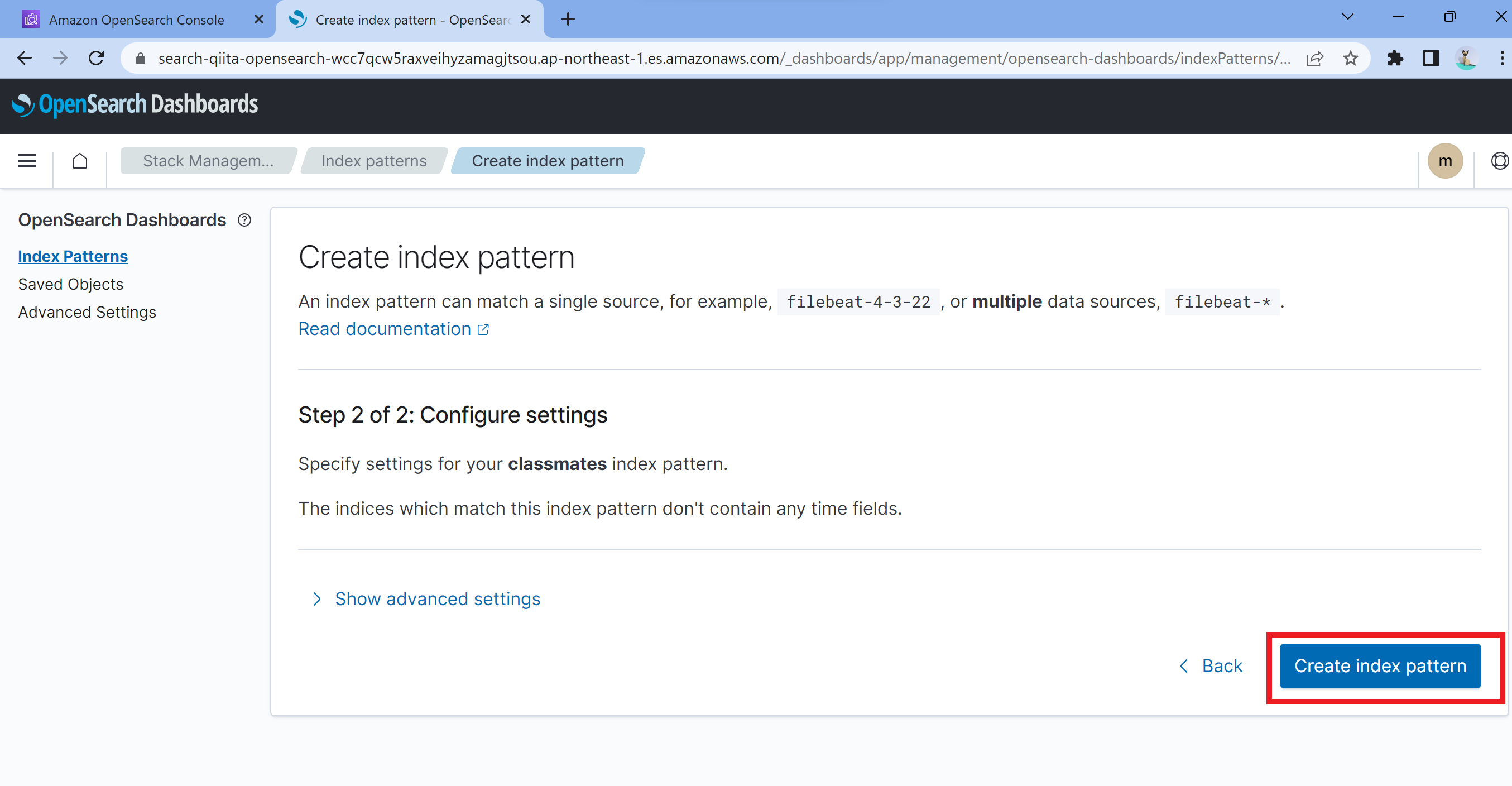
ここまでの作業を行うと、ダッシュボード側で送信したデータを見れる準備が整います。
あとはDiscoverで確認!
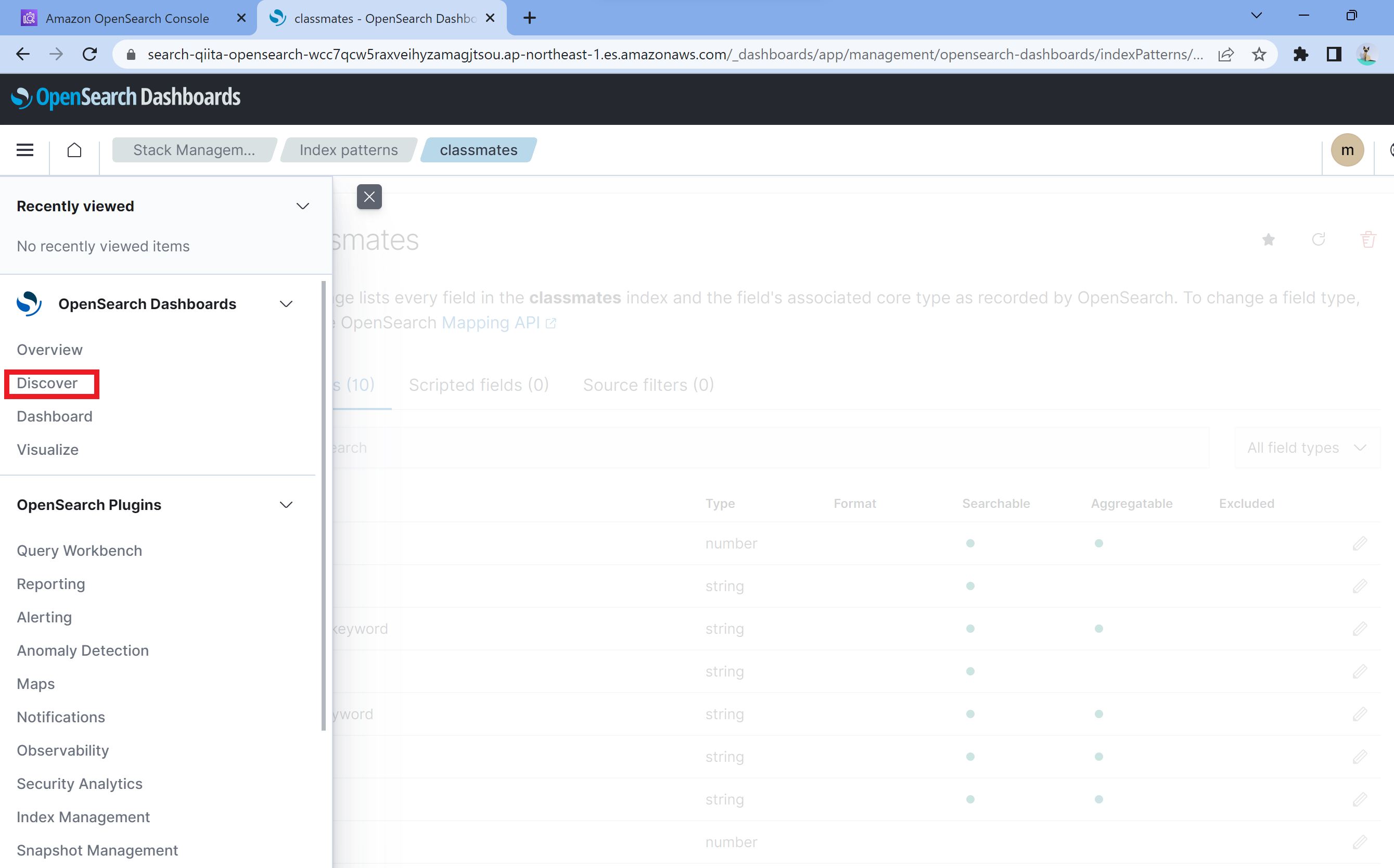
補足
try_connect.pyをもう一度実行すると追記されます。
(分かりやすいように、NameをAliceに変えました。)
try_connect.py
from opensearchpy import OpenSearch
host = "search-qiita-opensearch-wcc7qcw5raxveihyzamagjtsou.ap-northeast-1.es.amazonaws.com"
port = 443
auth = ("master", "Master@2023")
client = OpenSearch(
hosts = [{'host': host, 'port': port}],
http_auth = auth,
use_ssl = True,
verify_certs = True,
ssl_assert_hostname = False,
ssl_show_warn = False,
)
index_name = "classmates"
data = {
"Name":"Alice",
"Age":21,
"Sex":"f"
}
response = client.index(index_name, body=data)